| WPS表格怎么标红特定数值?WPS表格设定数字自动变颜色的方法 | 您所在的位置:网站首页 › xls怎么标红 › WPS表格怎么标红特定数值?WPS表格设定数字自动变颜色的方法 |
WPS表格怎么标红特定数值?WPS表格设定数字自动变颜色的方法
|
当前位置:系统之家 > 系统教程 > WPS表格怎么标红特定数值
WPS表格怎么标红特定数值?WPS表格设定数字自动变颜色的方法
时间:2023-02-10 10:14:47 作者:娜娜 来源:系统之家 1. 扫描二维码随时看资讯 2. 请使用手机浏览器访问: https://m.xitongzhijia.net/xtjc/20230210/278040.html 手机查看 评论 反馈  本地下载
笔记本专用 Ghost Win11 64位 专业办公版 V2022.07
本地下载
笔记本专用 Ghost Win11 64位 专业办公版 V2022.07
大小:5.38 GB类别:Windows 11系统 WPS表格怎么标红特定数值?近期有用户在使用WPS表格对数据进行整理时,需要让表格内的特定数值范围变色,这样比较方便查看,那么应该如何设置呢?不清楚应该如何操作的朋友们,可以来看看下面小编带来的WPS表格设定数字自动变颜色的方法。 具体操作如下: 1、用户在wps软件中打开表格文件,并进入到编辑页面上来进行设置。 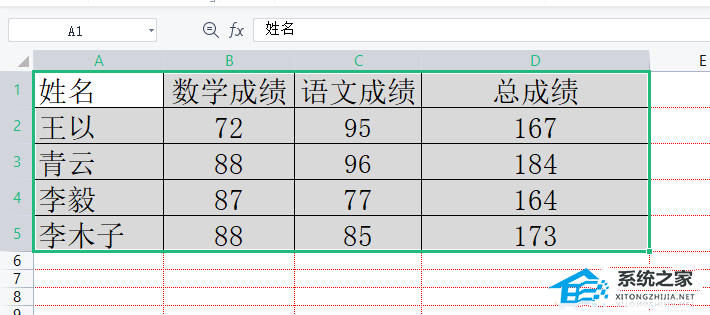
2、接着用户在页面上方的菜单栏中点击开始选项,将会显示出各种各样的功能选项,用户直接选择条件格式选项。 
3、会拓展出相关的下拉菜单,用户点击位于首位的突出显示单元格规则选项,随后会在右侧显示出选项卡,用户选择其中的其它规则选项。 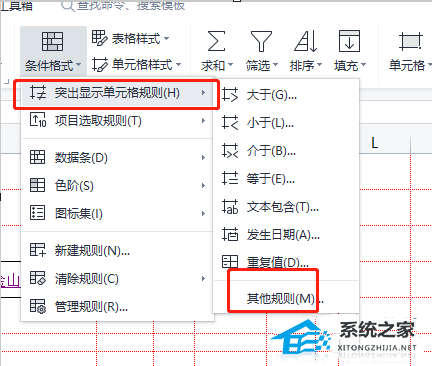
4、用户进入到新建格式规则窗口,用户在只为满足以下条件的单元格设置格式板块中输入相应的条件,并按下格式按钮。 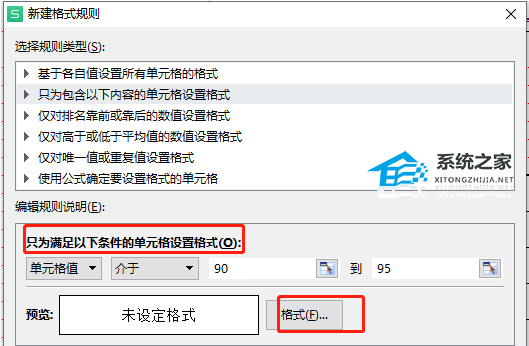
5、这时打开了单元格格式窗口,用户在字体选项卡中点击颜色选项旁的下拉箭头,在拓展出来的颜色板块中用户选择红色即可。 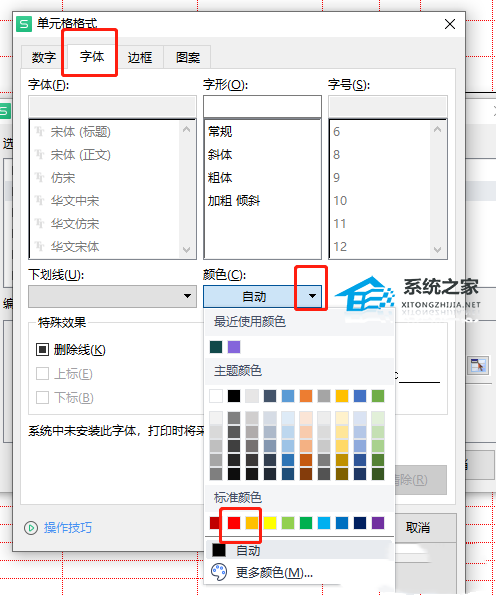
6、设置好后按下单元格格式窗口右下角的确定按钮即可,随后回到新建格式规则窗口中。 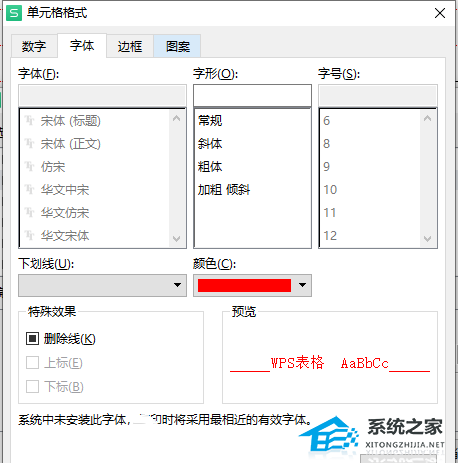
7、最后用户在新建格式规则窗口中继续按下确定按钮就可以了。 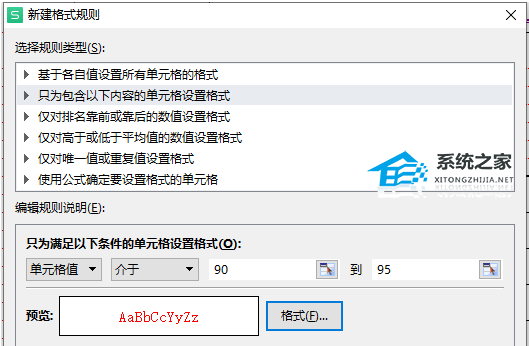
8、此时回到编辑页面上就可以看到异常数字已经自动变红了。 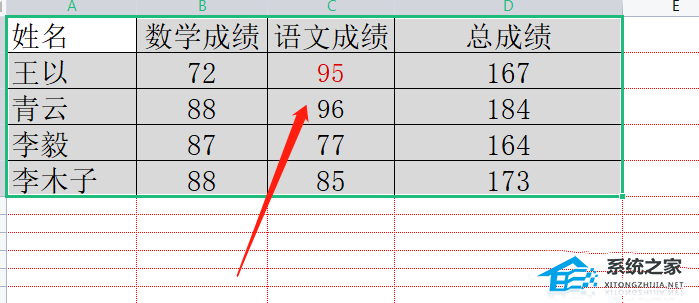 标签
WPS教程
标签
WPS教程
WPS表格出现十字颜色怎么取消?WPS点击单元格出现十字变色的消除教程 下一篇 > WPS表格底色全部变成绿色怎么改回白色? 相关教程 Wps缺少字体怎么办?Wps文档缺少字体的解决方... WPS无法连接网络怎么解决?WPS显示无网络连接... WPS表格空白不显示边框怎么办?WPS表格显示网... Wps如何删除页眉页脚?Wps删除页眉页脚的方法 WPS文档页面连在一起怎么分开?WPS上下两个页... WPS表格右键菜单不显示怎么办? WPS重复内容怎么筛选?WPS表格筛选重复内容的... WPS表格网页数据怎样导入到表格中? WPS如何添加GIF动图?WPS文档插入GIF动图的方... WPS表格打印区域虚线怎么调整?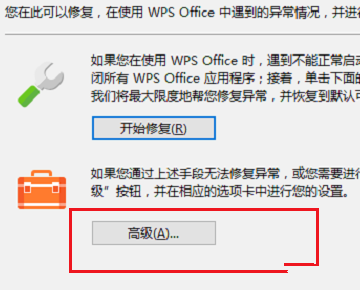
wps打开文件很慢很卡怎么办?wps打开文件很慢很卡的解决方法 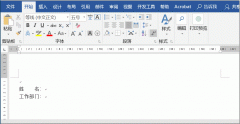
Wps下划线怎么弄?Wps添加下划线的最全方法 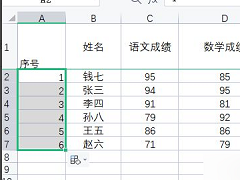
WPS表格怎么自动1234排下去?wps表格怎么自动生成序号? 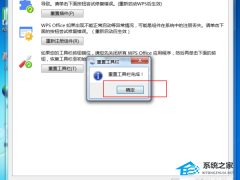
WPS工具栏灰色无法使用怎么办?WPS工具栏都是灰色不能编辑的解决方法 发表评论共0条  没有更多评论了
没有更多评论了
评论就这些咯,让大家也知道你的独特见解 立即评论以上留言仅代表用户个人观点,不代表系统之家立场 |
【本文地址】